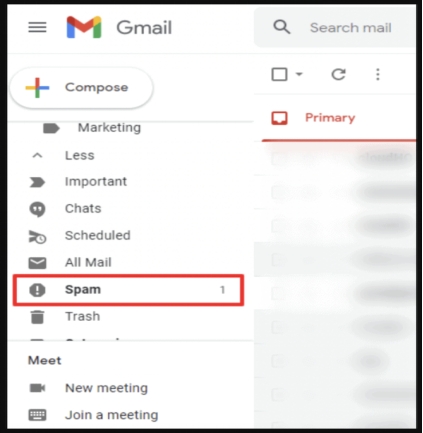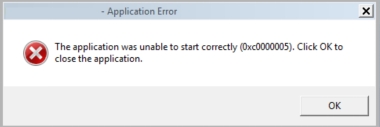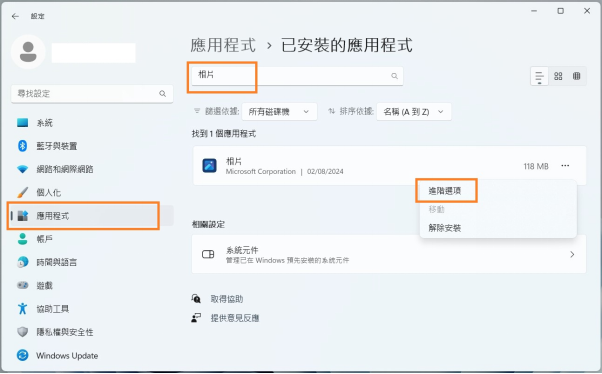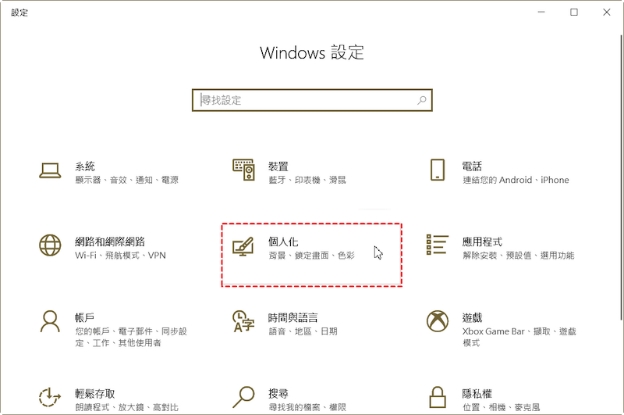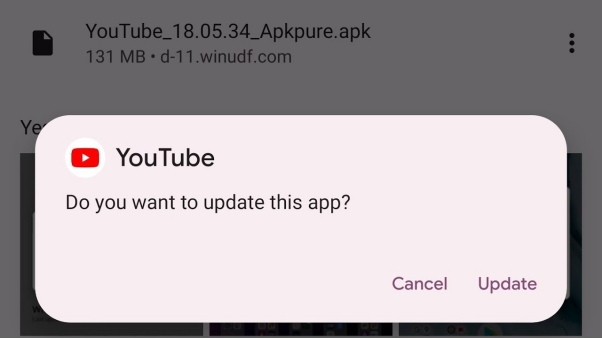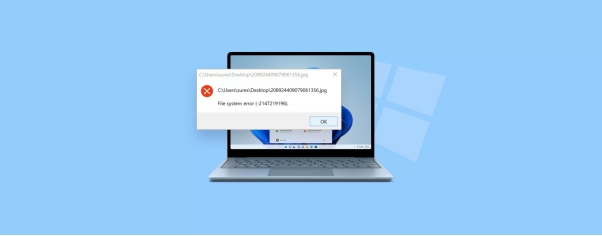隨著網路世界的普遍,即時且便利的電子郵件已是現代人無論是上班或學習時,在業務、資訊等往來上最不可或缺的工具,而其中 Gmail 更是大家最愛用的信箱之一。在使用度極高的同時,廣告垃圾郵件也趁虛而入,常常與重要訊息夾雜,導致使用者常常誤把重要郵件當成垃圾訊息刪除,甚至不小心就成為了 Gmail 永久刪除郵件。本次就要來教大家如何正確封存、刪除 Gmail 郵件,以及分享 Gmail 封存和救回 Gmail 永久刪除郵件的技巧!
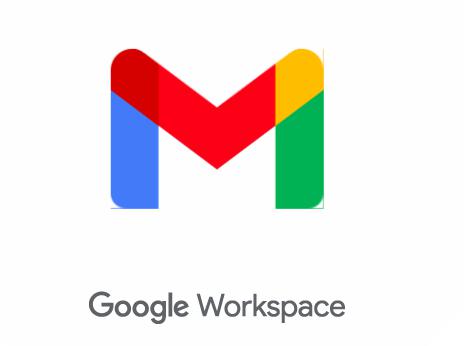
Part 1: 什麼情形會造成Gmail郵件永久刪除?
1、丟到垃圾桶裡後超過 30 天
即使使用者在將不需要的郵件上按下刪除鍵後,系統也並不會完全從你的信箱內刪除該郵件,而是會暫存在你信箱中的「垃圾桶」資料夾裡,並自動保留30天,但若30天內都沒有將它復原,此時Gmail就會將他永久刪除而無法再復原。
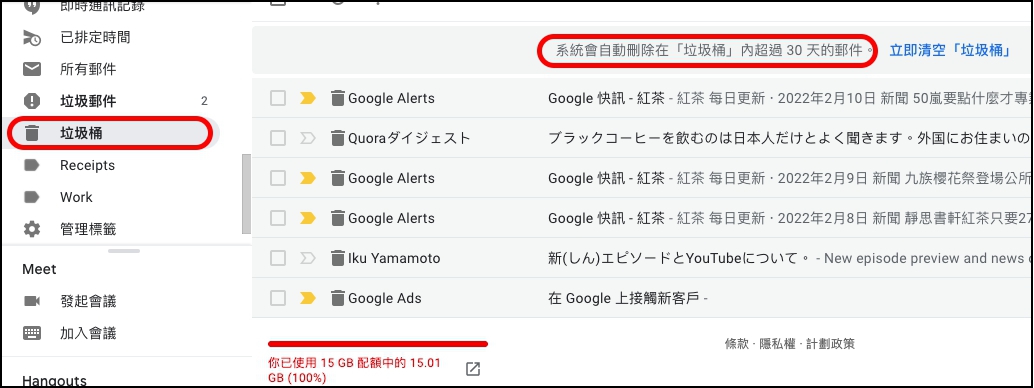
2、手動清空垃圾桶
承上,當郵件刪除進到「垃圾桶」後必須30天後才會永久刪除,但有鑒於Gmail的免費容量是與Google 雲端硬碟、 Google 相簿等共用,並只有共 15 GB 的儲存空間,因此常有使用者遇到空間不足狀況,等不及30天就到「垃圾桶」裡點下「清空垃圾桶」按鍵來釋放空間,此動作也會造成Gmail立即永久刪除。
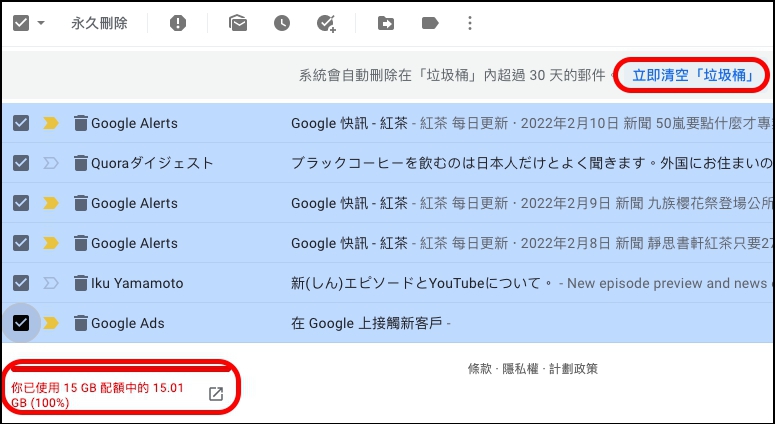
Part 2: Gmail郵件刪除、封存有什麼不同?
相信大家都曾在Gmail上看過「刪除」與「封存」這兩個關鍵字,雖說兩者都與清除、整理郵件相關,但其實「刪除」與「封存」並不盡相同:
刪除
一般郵件進到信箱後會到「收件匣」裡,或是系統認定可能是廣告性質的郵件,如速食店、補習班、借貸保險公司等寄件人等的信件,則會直接進到「垃圾郵件」裡。在過濾「收件匣」或「垃圾郵件」時,遇到不需要的郵件,使用者最常使用的就是刪除,此時遭刪除的郵件將進入「垃圾桶」,日後在使用 Gmail的搜尋功能時,結果中也不會包含「垃圾桶」的郵件。同時如前述,信件也將於30天後自動永久消失。
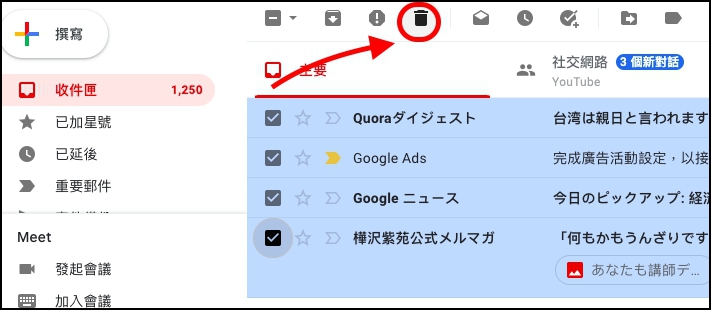
封存
若是「收件匣」內有次要的信件不想刪除,但又想要維持信箱整潔,那就可以使用「封存」功能,按下「封存」後信件不僅不會遭刪除,還會將此次要信件從「收件匣」移除不占主要版面,並且日後也能收得到回信,原始信件也可以在「所有郵件」裡找到。
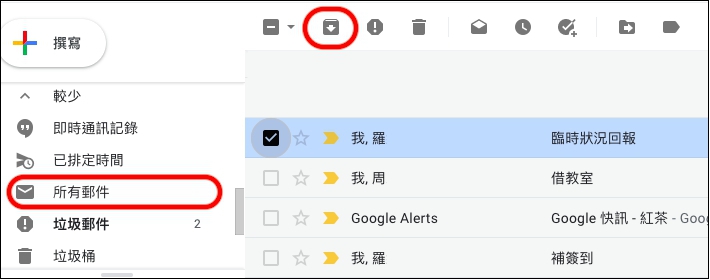
Part 3: Gmail 刪除郵件後如何救回?
有了以上蓋念,我們知道將「收件匣」裡信件刪除後,可分為「暫時刪除」與「永久刪除」兩種,而其中若有無意刪除的信件,分別又該怎麼將它復原到「收件匣」呢?
暫時刪除(刪除的30天內):
在信件刪除後的30天內,我們都可以透過「垃圾桶」來找回。
- 在頁面左邊選單下點擊進入「垃圾桶」。
- 找到誤刪的文件名稱並勾選前方框格(可多選)。
- 於上方橫列選擇「移至」選項,選擇「收信匣」或原始資料夾名稱即完成。
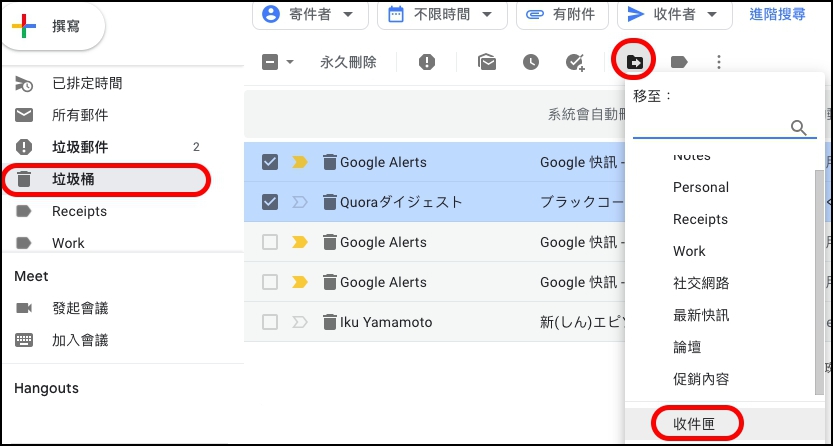
永久刪除(刪除的30天後):
若是超過30天後的永久刪除的文件,將從垃圾桶消失,因此無法以上述方式進行復原,此時唯一的方法為透過「管理控制台」來還原,但僅限於公司、學校或團體帳戶(免費 Google 帳戶不適用):
• 過了刪除的30天後,管理員可在25天內透過管理控制台還原已刪除的郵件
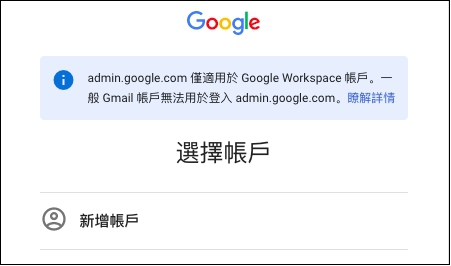
好消息是,即使不慎刪除後也救得回來!若是已下載到裝置上的Gmail 郵件,即使不小心刪除,Tenorshare 4DDiG 郵件救援工具也有辦法可以協助我們將Gmail 刪除郵件找回,當然,這前提是您保存在電腦本地的電子郵件丟失,而不是保存在瀏覽器或Gmail應用上,郵件救援軟體 - Tenorshare 4DDiG能幫您恢復本機或儲存裝置上的郵件文件。值得一提,非郵件檔案永久刪除也能救回來噢。
- 兼容 2000 多種文件類型,如Office(Word、Excel、PPT等)、圖片、影片等。
- 支援從格式化後的隨身碟、硬碟、相機記憶卡等等存儲設備中救援資料。
- 成功率高達 99%,30+ 項專利支援。
- 高效省時,安全有保障,而且步驟超簡單,不懂電腦的小白也能順利操作。
- 操作簡單,支援提前預覽。
安全下載
安全下載
-
選擇本機磁碟
從硬碟清單中選擇您丟失資料的本機磁碟,然後按「開始」進行掃描。

-
掃描本機磁碟
4DDiG會立即全面掃描所選擇的硬碟,尋找丟失的檔案,如果您找到想要還原的檔案,隨時可以暫停或停止掃描。

-
預覽並從本機磁碟中還原檔案
在找到目標檔案後,您可以預覽並將它們還原到安全的位置。為了避免硬碟覆寫和永久資料遺失,請不要將它們保存在您遺失檔案的同一分割區中。

-
選擇儲存檔案的位置
請勿將資料儲存在遺失資料的位置,您可以將復原的資料還原到本機磁碟或Google Drive中。

永久刪除Gmail上的郵件還能復原嗎?
根據以上資訊來看,若是免費帳戶,Gmail永久刪除救回的方法幾乎為零,而因為電子郵件並非文件檔案,就有如文件裡刪除的文字無法復原般,目前技術尚未有救援的可能性,雖說如此,但依然有預防的小技巧要提供給大家:
- 點開欲儲存的郵件。
- 點擊信件右方更多(三點構成的符號),並選擇下載即可完成。
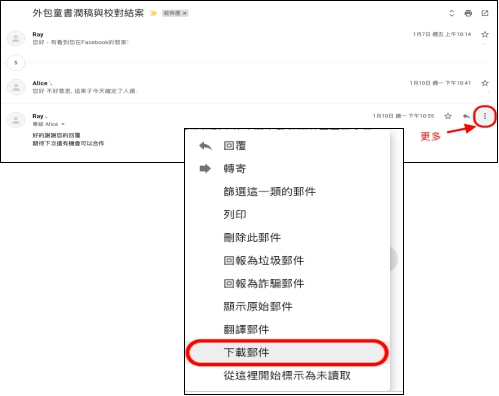
Part 4: Gmail郵件永久刪除的FAQs
Q1:如何永久刪除Gmail帳號?
要永久删除 Gmail 帐号,请按照以下步骤操作:首先,登录您的 Gmail 帐户,进入“帐户设置”。然后,找到“数据和个性化”选项,滚动到页面底部,点击“删除服务或帐户”。选择“删除Google服务”,输入您的密码,找到 Gmail 并点击删除。在确认删除前,请确保备份重要邮件,因为一旦删除,所有邮件和数据将无法恢复。按照提示完成操作,您的 Gmail 帐户将被永久删除。
Q2:如何大量刪除Gmail?
要大量删除 Gmail 中的邮件,首先登录您的 Gmail 帐户。在收件箱页面,使用搜索框输入特定条件(如“未读邮件”或“超过30天的邮件”)以筛选邮件。勾选页面左上角的方框,选择“所有聊天”以选中当前页面的所有邮件。接着,点击上方的垃圾桶图标删除选中的邮件。若要删除更多邮件,可以点击“选择所有会话”选项。最后,确认删除操作,已删除邮件将移至“垃圾箱”,30天后会被永久删除。
Q3:Gmail信箱怎麼登入?
要登录Gmail信箱,首先打开浏览器,访问Gmail网站(mail.google.com)。在登录页面,输入您的完整Gmail地址(例如:[email protected]),然后点击“下一步”。接着,输入您的密码,点击“下一步”以完成登录。如果您启用了两步验证,系统将要求您输入验证码。成功登录后,您将进入收件箱,可以查看和管理您的邮件。如果忘记密码,可以点击“忘记密码?”链接,按照提示重置密码。
總結
愛用 Gmail 的你,不妨根據以上建議,正確使用封存、刪除等功能來維持你的 Gmail 信箱整潔,若有重要的信件也別忘了善用 Gmail 的下載功能,養成備份的習慣以免造成一失足成千古恨的局面。下載到裝置後更有救援幫手 Tenorshare 4DDiG 郵件救援做你的後盾,即使刪除後也能有更高的機會輕鬆復原信件!
安全下載
安全下載